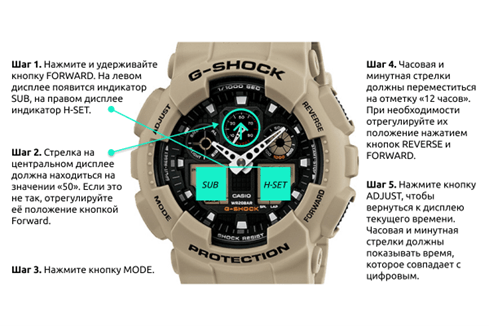12.01.2023
57720
СОДЕРЖАНИЕ:
- Кнопочная система управления часами Casio G-SHOCK
- Как настроить время на часах Casio G-SHOCK
- Как настроить дату на часах Casio G-SHOCK
- Как настроить дополнительные функции
- Настраиваем G-SHOCK на примере популярных моделей
- Инструкция при покупке часов в Kronostime
Casio G-SHOCK – одни из самых популярных моделей часов, ежедневно приобретаемых по всему миру. Однако у многих пользователей после их приобретения могут возникнуть сложности с настройкой. Команда Kronostime создала подробную инструкцию, как настроить время, дату и другие функции на G-SHOCK’ах, а чтоб вам было еще легче, мы сделали это на примере конкретных моделей.
Кнопочная система управления часами Casio G-SHOCK
Casio всегда старались создавать максимально удобные и эргономичные модели наручных часов. Поэтому неудивительно, что они отдали предпочтение кнопочной системе управления – она проста в использовании, очень надежна и до сих пор не теряет своей актуальности.
Кнопки на часах бывают двух видов:
- Выступающие;
- «Утопленные».
Отметим, что кнопочная система управления имеет ряд преимуществ над, к примеру, сенсорной – крупными кнопками часов Casio G-SHOCK удобно пользоваться даже в перчатках (например, зимой).
Как настроить время на часах Casio G-SHOCK
Большая часть самых популярных моделей G-SHOCK’ов оснащается четырьмя главными торцевыми кнопками (более сложные часы имеют пять или даже шесть кнопок):
- Mode – слева снизу;
- Adjust – слева сверху;
- Reverse – справа сверху;
- Forward – справа снизу.
Главная кнопка на часах – это кнопка «Mode», она отвечает за переключение между следующими режимами:
- Секундомер;
- Будильники;
- Календарь;
- Другие дополнительные функции.
Переключение с одного режима на другой сопровождается звуковым сигналом.
Если перед вами модель, сочетающая аналоговый и цифровой циферблат, убедитесь, что значение времени на них совпадает. Если оно разное – зажмите кнопку «Forward» («Вперед») – таким образом стрелки переместятся в положение 00:00.
В случае, если погрешность времени между циферблатами минимальна, попробуйте скорректировать ее, поочередно нажимая кнопки «Forward» и «Reverse» («Вперед» и «Назад»). После этого, для более точной синхронизации, нажмите кнопку «Adjust» («Настройка») и переходите к установке времени:
- Зажмите кнопку «Adjust» и держите до тех пор, пока светодиод не начнет мигать;
- С помощью кнопки «Reverse» выберите нужный часовой пояс;
- С помощью кнопки «Mode» выберите зимний или летний режим времени. Если вам не нужно автоматическое переключение между режимами, отключите его, нажав кнопку «Forward».
- Затем, нажимая кнопку «Mode», выберите режим отображения времени: в 12-ти или 24-х часовом формате. Для того, чтоб переключиться с одного формата на другой, нажмите кнопку «Forward».
- Снова зажимаем кнопку «Mode» и переходим к режиму установки часов, секунд и минут, а затем с помощью кнопки «Forward» устанавливаем нужные цифры.
Как только вы настроили время на часах G-SHOCK, еще раз нажмите кнопку «Adjust» для сохранения всех настроек.
Как настроить дату на часах Casio G-SHOCK
Дата на часах Casio G-SHOCK настраивается по тому же принципу, как и время:
- Последний режим при еще одном нажатии «Mode» (после того, как вы установили время) — это календарь;
- Нажимаем «Mode», переходим к режиму установки года, месяца и дня, а затем с помощью кнопки «Forward» устанавливаем нужные цифры.
Как только вы настроили дату на часах G-SHOCK, снова нажмите кнопку «Adjust» для сохранения всех настроек.
Как настроить дополнительные функции
Чтобы настроить на G-SHOCK’ах дополнительные параметры вроде будильника или таймера, используйте следующие кнопки:
- Зажмите кнопку «Forward», чтоб отобразить таймер и секундомер;
- Зажмите кнопку «Reverse», чтоб включить автоматическую подсветку;
- Зажмите кнопку «Mode», чтобы отобразить будильник (при необходимости нажмите на нее несколько раз, чтоб дойти до нужного режима). Затем для ввода времени срабатывания будильника нажмите кнопку «Reverse» — индикатор начнет мигать, установите нужное время кнопкой «Mode» и сохраните настройки нажатием кнопки «Reverse». Отключить будильник можно нажатием той же кнопки — «Reverse».
Данные советы универсальны и подходят для настройки большинства моделей G-SHOCK. Для настройки специфических редких функций, а также при возникновении сложностей лучшим вариантом будет обратиться за помощью к официальной инструкции.
Настраиваем G-SHOCK на примере популярных моделей
Для начала, определитесь, какая именно модель G-SHOCK’ов у вас на руке. В данном блоке мы приведем пример настройки необходимых функций на примере наиболее популярных моделей GA-100 и GA-110. Если среди них нет вашей модели, но внешние параметры часов в целом сходятся – попробуйте воспользоваться универсальной инструкцией.
Настройка модели Casio G-Shock GA-100CF-1A :
- Убедитесь, что часы находятся в режиме текущего времени — в этом режиме на дисплее отображается время или дата и день недели, а индикатор режима часов указывает на «Time»;
- Зажмите кнопку «Adjust», дождитесь мигания индикатора. На цифровом дисплее начнет мигать код города, для которого настроено текущее время;
- Нажмите кнопку «Mode» для выбора нужного параметра для настройки;
- Если вы настраиваете секунды (изображение секунд мигает), нажмите кнопку «Mode» для сброса значения счетчика секунд к 00;
- Для изменения значений, зажимайте кнопку «Forward» для их увеличения и кнопку «Reverse» для уменьшения;
- После окончания настройки нажмите кнопку «Adjust» для их сохранения;
- День недели устанавливается автоматически в соответствии с датой.
Значение времени можно установить в диапазоне от 2000г. до 2099г. Для того, чтоб менять значения с большей скоростью, удерживайте кнопки в зажатом состоянии.
Если вы решите прекратить настройку, не нажимайте кнопки в течение нескольких минут и часы автоматически перейдут в режим текущего времени.
Настройка модели Casio G-Shock GA-110-1B :
- Зажмите кнопку «Adjust», дождитесь мигания индикатора. На цифровом дисплее начнет мигать код города, для которого настроено текущее время;
- Нажмите кнопку «Mode» для выбора нужного параметра для настройки;
- Если вы настраиваете секунды (изображение секунд мигает), нажмите кнопку «Mode» для сброса значения счетчика секунд к 00;
- Для изменения значений, зажимайте кнопку «Forward» для их увеличения и кнопку «Reverse» для уменьшения;
- После окончания настройки нажмите кнопку «Adjust» для их сохранения;
- День недели устанавливается автоматически в соответствии с датой.
Важно! Иногда, как мы уже упоминали выше, аналоговое время может не совпадать с цифровым. Это происходит по разным причинам: сильное магнитное воздействие на часы, очень сильный удар и так далее. В таком случае время на данных моделях корректируется вручную следующим образом:
- Нажмите и удерживайте кнопку «Forward» до появления индикатора “H-SET” в верхнем левом дисплее и индикатора «Sub» в правом верхнем дисплее;
- Проверьте положение стрелки скорости – она должна указывать на значение 50 (находиться в положении 12 часов);
- Если стрелка не там, нажмите кнопку «Forward» для перемещения стрелки в нужное положение;
- Нажмите кнопку «Mode»;
- Проверьте, находятся ли стрелки и минуты в положении 12 часов;
- Если нет, нажимайте кнопки «Forward» и «Reverse» для перемещения стрелок в нужное положение;
- Нажмите кнопку «Adjust» для сохранения настроек;
Часовая и минутная стрелки должны перейти в положение значения установленного времени, а стрелка скорости – в положение 0.
Важно! Для всех моделей действует следующее условие: если вы нажмете кнопку «Forward», когда счетчик находится между 30 и 59, то значение счетчика установится на положении 00, а к счетчику минут прибавится единица. Если же значение счетчика секунд будет между 00 и 29, то изменение счетчика минут не произойдет.
Инструкция при покупке часов в Kronostime
Компания Casio любит и ценит своих покупателей, а команда Kronostime – заботится о своих клиентах, поэтому каждый из вас при покупке наручных часов Casio G-SHOCK получает инструкцию по их эксплуатации. Очень важно, что мы предоставляем инструкции почти на всех языках мира, в том числе и на русском, что позволит вам не только правильно настроить свои часы, но и основательно ознакомиться с их характеристиками и функциями.
Manuals sorted by module number.
| Module | Manuals (link to Casio) | Subseries using this module |
|---|---|---|
| 1052 |
|
|
| 1084 |
|
|
| 1104 |
|
|
| 1160 |
|
|
| 1161 |
|
|
| 1180 |
|
|
| 1199 |
|
|
| 1209 |
|
|
| 1210 |
|
|
| 1211 |
|
|
| 1220 |
|
|
| 1230 |
|
|
| 1231 |
|
|
| 1269 |
|
|
| 1288 |
|
|
| 1289 |
|
|
| 1294 |
|
|
| 1298 |
|
|
| 1299 |
|
|
| 1416 |
|
|
| 1419 |
|
|
| 1424 |
|
|
| 1430 |
|
|
| 1431 |
|
|
| 1433 |
|
|
| 1441 |
|
|
| 1443 |
|
|
| 1444 |
|
|
| 1446 |
|
|
| 1449 |
|
|
| 1514 |
|
|
| 1516 |
|
|
| 1517 |
|
|
| 1518 |
|
|
| 1519 |
|
|
| 1524 |
|
|
| 1545 |
|
|
| 1548 |
|
|
| 1549 |
|
|
| 1556 |
|
|
| 1557 |
|
|
| 1569 |
|
|
| 1583 |
|
|
| 1584 |
|
|
| 1595 |
|
|
| 1596 |
|
|
| 1597 |
|
|
| 1627 |
|
|
| 1629 |
|
|
| 1632 |
|
|
| 1633 |
|
|
| 1647 |
|
|
| 1659 |
|
|
| 1661 |
|
|
| 1662 |
|
|
| 1663 |
|
|
| 1664 |
|
|
| 1673 |
|
|
| 1680 |
|
|
| 1681 |
|
|
| 1683 |
|
|
| 1698 |
|
|
| 1698 |
|
|
| 1699 |
|
|
| 1700 |
|
|
| 1739 |
|
|
| 1760 |
|
|
| 1789 |
|
|
| 1798 |
|
|
| 1799 |
|
|
| 1803 |
|
|
| 1813 |
|
|
| 1814 |
|
|
| 1815 |
|
|
| 1826 |
|
|
| 1829 |
|
|
| 1835 |
|
|
| 1845 |
|
|
| 1868 |
|
|
| 1869 |
|
|
| 1901 |
|
|
| 1918 |
|
|
| 1919 |
|
|
| 1940 |
|
|
| 1977 |
|
|
| 1978 |
|
|
| 2012 |
|
|
| 2014 |
|
|
| 2016 |
|
|
| 2017 |
|
|
| 2023 |
|
|
| 2036 |
|
|
| 2039 |
|
|
| 2059 |
|
|
| 2080 |
|
|
| 2155 |
|
|
| 2161 |
|
|
| 2163 |
|
|
| 2164 |
|
|
| 2171 |
|
|
| 2180 |
|
|
| 2181 |
|
|
| 2184 |
|
|
| 2211 |
|
|
| 2212 |
|
|
| 2213 |
|
|
| 2214 |
|
|
| 2216 |
|
|
| 2223 |
|
|
| 2226 |
|
|
| 2234 |
|
|
| 2236 |
|
|
| 2248 |
|
|
| 2251 |
|
|
| 2253 |
|
|
| 2257 |
|
|
| 2258 |
|
|
| 2261 |
|
|
| 2263 |
|
|
| 2266 |
|
|
| 2269 |
|
|
| 2276 |
|
|
| 2278 |
|
|
| 2299 |
|
|
| 2301 |
|
|
| 2310 |
|
|
| 2310 |
|
|
| 2311 |
|
|
| 2326 |
|
|
| 2327 |
|
|
| 2336 |
|
|
| 2339 |
|
|
| 2349 |
|
|
| 2387 |
|
|
| 2389 |
|
|
| 240 |
|
|
| 2422 |
|
|
| 2453 |
|
|
| 2454 |
|
|
| 2463 |
|
|
| 2468 |
|
|
| 2534 |
|
|
| 2548 |
|
|
| 2549 |
|
|
| 2594 |
|
|
| 2597 |
|
|
| 2599 |
|
|
| 2607 |
|
|
| 2608 |
|
|
| 2609 |
|
|
| 2625 |
|
|
| 2637 |
|
|
| 2638 |
|
|
| 2639 |
|
|
| 2642 |
|
|
| 2654 |
|
|
| 2662 |
|
|
| 2687 |
|
|
| 2688 |
|
|
| 2689 |
|
|
| 2713 |
|
|
| 2737 |
|
|
| 2738 |
|
|
| 2752 |
|
|
| 2759 |
|
|
| 2804 |
|
|
| 2816 |
|
|
| 2818 |
|
|
| 2818 |
|
|
| 2819 |
|
|
| 2821 |
|
|
| 2836 |
|
|
| 2839 |
|
|
| 2860 |
|
|
| 2866 |
|
|
| 2867 |
|
|
| 2869 |
|
|
| 2870 |
|
|
| 2895 |
|
|
| 2910 |
|
|
| 2911 |
|
|
| 2913 |
|
|
| 2914 |
|
|
| 2924 |
|
|
| 2931 |
|
|
| 2941 |
|
|
| 2943 |
|
|
| 2957 |
|
|
| 2958 |
|
|
| 2970 |
|
|
| 2971 |
|
|
| 2972 |
|
|
| 2973 |
|
|
| 2991 |
|
|
| 2997 |
|
|
| 3016 |
|
|
| 3017 |
|
|
| 3028 |
|
|
| 3031 |
|
|
| 3050 |
|
|
| 3060 |
|
|
| 3061 |
|
|
| 3062 |
|
|
| 3063 |
|
|
| 3078 |
|
|
| 3088 |
|
|
| 3089 |
|
|
| 3095 |
|
|
| 3126 |
|
|
| 3127 |
|
|
| 3145 |
|
|
| 3147 |
|
|
| 3148 |
|
|
| 3150 |
|
|
| 3151 |
|
|
| 3153 |
|
|
| 3155 |
|
|
| 3159 |
|
|
| 3160 |
|
|
| 3163 |
|
|
| 3178 |
|
|
| 3179 |
|
|
| 3180 |
|
|
| 3184 |
|
|
| 3185 |
|
|
| 3188 |
|
|
| 3192 |
|
|
| 3193 |
|
|
| 3194 |
|
|
| 3195 |
|
|
| 3200 |
|
|
| 3215 |
|
|
| 3216 |
|
|
| 3217 |
|
|
| 3220 |
|
|
| 3221 |
|
|
| 3222 |
|
|
| 3223 |
|
|
| 3229 |
|
|
| 3229 |
|
|
| 3230 |
|
|
| 3232 |
|
|
| 3247 |
|
|
| 3255 |
|
|
| 3260 |
|
|
| 3261 |
|
|
| 3263 |
|
|
| 3266 |
|
|
| 3267 |
|
|
| 3268 |
|
|
| 3269 |
|
|
| 3270 |
|
|
| 3275 |
|
|
| 3278 |
|
|
| 3279 |
|
|
| 3281 |
|
|
| 3285 |
|
|
| 3288 |
|
|
| 3289 |
|
|
| 3290 |
|
|
| 3295 |
|
|
| 3330 |
|
|
| 3334 |
|
|
| 3335 |
|
|
| 3337 |
|
|
| 3339 |
|
|
| 3344 |
|
|
| 3346 |
|
|
| 3347 |
|
|
| 3357 |
|
|
| 3360 |
|
|
| 3361 |
|
|
| 3364 |
|
|
| 3365 |
|
|
| 3366 |
|
|
| 3367 |
|
|
| 3382 |
|
|
| 3400 |
|
|
| 3402 |
|
|
| 3403 |
|
|
| 3405 |
|
|
| 3406 |
|
|
| 3407 |
|
|
| 3409 |
|
|
| 3410 |
|
|
| 3417 |
|
|
| 3418 |
|
|
| 3419 |
|
|
| 3420 |
|
|
| 3421 |
|
|
| 3422 |
|
|
| 3427 |
|
|
| 3433 |
|
|
| 3434 |
|
|
| 3436 |
|
|
| 3445 |
|
|
| 3450 |
|
|
| 3452 |
|
|
| 3459 |
|
|
| 3459 |
|
|
| 3461 |
|
|
| 3464 |
|
|
| 3465 |
|
|
| 3475 |
|
|
| 3481 |
|
|
| 3482 |
|
|
| 3486 |
|
|
| 3489 |
|
|
| 3491 |
|
|
| 3493 |
|
|
| 3495 |
|
|
| 3496 |
|
|
| 3501 |
|
|
| 3506 |
|
|
| 3508 |
|
|
| 3509 |
|
|
| 3515 |
|
|
| 3516 |
|
|
| 3519 |
|
|
| 3521 |
|
|
| 3523 |
|
|
| 3525 |
|
|
| 3526 |
|
|
| 3527 |
|
|
| 3529 |
|
|
| 3530 |
|
|
| 3534 |
|
|
| 3539 |
|
|
| 3543 |
|
|
| 3553 |
|
|
| 3725 |
|
|
| 3726 |
|
|
| 3750 |
|
|
| 3751 |
|
|
| 3752 |
|
|
| 380 |
|
|
| 4302 |
|
|
| 4314 |
|
|
| 4343 |
|
|
| 4359 |
|
|
| 4361 |
|
|
| 4362 |
|
|
| 4367 |
|
|
| 4368 |
|
|
| 4737 |
|
|
| 4762 |
|
|
| 4765 |
|
|
| 4777 |
|
|
| 4778 |
|
|
| 4799 |
|
|
| 491 |
|
|
| 5011 |
|
|
| 5020 |
|
|
| 5022 |
|
|
| 5034 |
|
|
| 5040 |
|
|
| 5046 |
|
|
| 5055 |
|
|
| 5057 |
|
|
| 5060 |
|
|
| 5064 |
|
|
| 5068 |
|
|
| 5081 |
|
|
| 5087 |
|
|
| 5088 |
|
|
| 5105 |
|
|
| 5121 |
|
|
| 5132 |
|
|
| 5146 |
|
|
| 5163 |
|
|
| 5163 |
|
|
| 5173 |
|
|
| 5184 |
|
|
| 5229 |
|
|
| 5229 |
|
|
| 5230 |
|
|
| 5231 |
|
|
| 5240 |
|
|
| 5245 |
|
|
| 5255 |
|
|
| 5259 |
|
|
| 5277 |
|
|
| 5302 |
|
|
| 5311 |
|
|
| 5357 |
|
|
| 5363 |
|
|
| 5369 |
|
|
| 5371 |
|
|
| 5398 |
|
|
| 540 |
|
|
| 5410 |
|
|
| 5411 |
|
|
| 5413 |
|
|
| 5416 |
|
|
| 5425 |
|
|
| 5441 |
|
|
| 5443 |
|
|
| 5444 |
|
|
| 5445 |
|
|
| 5455 |
|
|
| 5463 |
|
|
| 5475 |
|
|
| 5476 |
|
|
| 5477 |
|
|
| 5478 |
|
|
| 5485 |
|
|
| 5502 |
|
|
| 5513 |
|
|
| 5515 |
|
|
| 5516 |
|
|
| 5518 |
|
|
| 5518 |
|
|
| 5522 |
|
|
| 5522 |
|
|
| 5524 |
|
|
| 5525 |
|
|
| 5526 |
|
|
| 5531 |
|
|
| 5535 |
|
|
| 5536 |
|
|
| 5540 |
|
|
| 5544 |
|
|
| 5553 |
|
|
| 5554 |
|
|
| 5555 |
|
|
| 5561 |
|
|
| 5562 |
|
|
| 5580 |
|
|
| 5581 |
|
|
| 5588 |
|
|
| 5590 |
|
|
| 5594 |
|
|
| 5608 |
|
|
| 5611 |
|
|
| 5612 |
|
|
| 5613 |
|
|
| 5623 |
|
|
| 5625 |
|
|
| 5631 |
|
|
| 5635 |
|
|
| 5636 |
|
|
| 5637 |
|
|
| 5640 |
|
|
| 5641 |
|
|
| 5657 |
|
|
| 5663 |
|
|
| 5672 |
|
|
| 5674 |
|
|
| 5678 |
|
|
| 5684 |
|
|
| 5689 |
|
|
| 5690 |
|
|
| 5691 |
|
|
| 5694 |
|
|
| 5702 |
|
|
| 5706 |
|
|
| 5711 |
|
|
| 5713 |
|
|
| 5714 |
|
|
| 5715 |
|
|
| 691 |
|
|
| 901 |
|
|
| 904 |
|
|
| 914 |
|
|
| 984 |
|
|
| GSW-H1000 |
|
|
- Как выставить время и дату на часах Casio серии GA-100
- Как проверить, совпадают ли аналоговое и цифровое и время на часах и что делать, если это не так
- Как выставить текущее время и дату
- Как работает режим мирового времени
- Как настроить подсветку часов Casio серии GA-100
- Как настроить звуковые сигналы часов Casio серии GA-100
- Как пользоваться секундомером
- Режим секундомера SPL
- Режим секундомера LAP
- Как пользоваться таймером обратного отсчёта
Двойная индикация времени удобна для считывания, но настройка и работа с дополнительными функциями этих часов часто вызывает у пользователей вопросы. Рассказываем, что означают окошки на циферблате часов Casio GA-100, как выставить время и пользоваться всеми дополнительными функциями.
Циферблат часов Casio серии GA-100
Как выставить время и дату на часах Casio серии GA-100
Перед тем, как настраивать часы, обязательно проверьте, правильно ли выставлены стрелки относительно цифрового времени. Аналоговое и цифровое время синхронизируется автоматически, но если на ваших часах эти значения не совпадают, необходимо вручную выставить стрелки.
Как проверить, совпадают ли аналоговое и цифровое и время на часах и что делать, если это не так
- Нажмите и удерживайте кнопку FORWARD, пока не появятся индикаторы SUB на левом дисплее и H-SET на правом дисплее.
- Проверьте положение стрелки на центральном верхнем дисплее. Она должна находиться на значении «50». Если это не так, отрегулируйте её положение нажатием кнопки FORWARD.
- Нажмите кнопку MODE.
- Проверьте положение часовой и минутной стрелок — они должны находиться на отметке «12 часов». Если это не так, отрегулируйте их положение нажатием кнопок REVERSE и FORWARD.
- Нажмите кнопку ADJUST, чтобы вернуться к дисплею текущего времени. Теперь часовая и минутная стрелки должны перейти к показаниям текущего времени, а стрелка на центральном верхнем дисплее — переместиться на значение «0».
- Если необходимо повторить установки, начиная с пункта № 2, нажмите кнопку MODE.
Как настроить аналоговое время на часах Casio GA-100
Как выставить текущее время и дату
1. Нажмите и удерживайте кнопку ADJUST. На правом дисплее появится мигающее обозначение города.
2. Чтобы выбрать нужный город, нажимайте кнопки REVERSE и FORWARD — варианты будут перелистываться вверх и вниз.
Выбирайте часовой пояс, исходя из разницы между временем в вашем городе и времени по Гринвичу (GMT). Чтобы найти верное значение, воспользуйтесь таблицей:
|
Разница с временем по Гринвичу (GMT) |
Обозначение города |
|
0 часов |
UTC; LIS; LON |
|
+1 час |
MAD; PAR; ROM; BER; STO |
|
+2 часа |
ATH; CAI; JRS |
|
+3 часа |
JED; MOW (Москва) |
|
+4 часа |
DXB |
|
+4 часа 30 минут |
KBL |
|
+5 часов |
KHI |
|
+5 часов 30 минут |
DEL |
|
+6 часов |
DAC |
|
+6 часов 30 минут |
RGN |
|
+7 часов |
ВКК |
|
+8 часов |
SIN; HKG; BJS; ТРЕ |
|
+9 часов |
SEL; TYO |
|
+9 часов 30 минут |
ADL |
|
+10 часов |
GUM; SYD |
Как определить часовой пояс относительно времени по Гринвичу
3. Далее в режиме настройки времени нажимайте кнопку MODE, чтобы переключиться на настройку других параметров:
- DST — режим летнего времени (индикатор DST ON=режим включен, OFF=выключен)
- Выбор 12-ти или 24-х часового формата времени (для переключения используйте кнопку FORWARD)
- Корректировка секунд
- Корректировка часов
- Корректировка минут
- Выбор года
- Выбор месяца
- Выбор числа
Тот параметр, который вы выбрали для настройки, будет мигать. Чтобы изменять значения, используйте кнопки REVERSE (листать вверх) и FORWARD (листать вниз).
4. Чтобы завершить настройку и вернуться в режим текущего времени, нажмите ADJUST.
Как работает режим мирового времени
Для перехода в режим мирового времени нажмите кнопку MODE три раза.
Переключайтесь между городами кнопкой FORWARD. На цифровом дисплее слева будет отображаться время в выбранном городе, а стрелки будут показывать время в вашем часовом поясе.
Если вы хотите установить аналоговое время часового пояса, где вы находитесь (например, в поездке), выберите его обозначение и одновременно зажмите кнопки ADJUST и REVERSE до звукового сигнала. Стрелки автоматически переведутся на часовой пояс выбранного города, а цифровой дисплей будет показывать время в вашем стандартном часовом поясе.
Как настроить подсветку часов Casio серии GA-100
Подсветка часов в любом режиме включается нажатием кнопки REVERSE.
Обратите внимание, что подсветка часов автоматически выключается, когда звучит любой звуковой сигнал.
Продолжительность подсветки можно изменить:
- Нажмите и удерживайте кнопку ADJUST, пока изображение на правом цифровом дисплее не начнёт мигать.
- Нажмите кнопку MODE девять раз, чтобы перейти к установке.
- Чтобы переключиться между значениями LT1 (продолжительность подсветки 1,5 секунды) и LT3 (продолжительность подсветки 3 секунды), используйте кнопку FORWARD.
- Подтвердите завершение установки нажатием кнопки ADJUST.
Подсветка часов автоматически включается каждый раз, когда ваша рука находится под углом 40 градусов относительно земли (это положение руки, когда вы смотрите на циферблат часов). Чтобы включить или отключить автоподсветку, нажмите и удерживайте кнопку REVERSE в течение трёх секунд. После этого соответствующая ячейка в индикаторе активности функций изменит цвет.
Как настроить звуковые сигналы часов Casio серии GA-100
Чтобы перейти в режим звукового сигнала, четыре раза нажмите кнопку MODE.
1. Нажатием кнопки FORWARD выберите тип сигнала:
- AL1, AL2, AL3, AL4 → будильник
- SNZ → будильник с повтором
- SIG → индикация начала часа
Типы сигнала отображаются на цифровом дисплее справа.
2. Чтобы настроить нужный вам сигнал, удерживайте кнопку ADJUST в течение трёх секунд. На цифровом дисплее слева начнёт мигать разряд часов.
3. Для переключения между часами и минутами используйте кнопку MODE.
4. Откорректируйте время для будильника с помощью кнопок REVERSE и FORWARD.
5. После установки времени будильника он автоматически включится (под типом сигнала появится статус ON).
6. Завершите установку кнопкой ADJUST. Также этой кнопкой можно управлять срабатыванием будильника (OFF — выключить, ON — включить).
Для настройки индикации начала часа (SIG) выберите этот тип сигнала и изменяйте его значение (ON — включить, OFF — выключить) при помощи кнопки ADJUST.
Когда вы установите необходимые сигналы, на левом верхнем дисплее загорятся соответствующие индикаторы:
- ALM → для сигнала будильника
- SNZ → для сигнала будильника с повтором
- SIG → для сигнала начала часа
Как пользоваться секундомером
Для перехода в режим секундомера нажмите кнопку MODE один раз.
Обнулите предыдущие значения кнопкой ADJUST.
Выберите режим работы секундомера при помощи кнопки ADJUST:
- SPL → режим фиксации общего времени
- LAP → режим измерения скорости на определённом отрезке дистанции
Если вам нужно установить дистанцию, для которой будет измеряться время, в режиме секундомера зажмите и удерживайте кнопку ADJUST до звукового сигнала. На правом дисплее появится индикатор DIST, а на левом — мигающее цифровое значение в формате 0,0.
- Установите значение дистанции при помощи кнопок REVERSE и FORWARD.
- Чтобы переключиться между разрядами, нажмите MODE. Можно ввести любое значение в диапазоне от 0,1 до 9,99, причём неважно, в каких единицах оно измеряется — метрах, километрах или милях.
- Подтвердите выбранное значение кнопкой ADJUST.
Режим секундомера SPL
Используется для фиксации общего времени и времени на отрезках общей дистанции.
Для фиксации общего времени измерений:
- Убедитесь, что в режиме секундомера вы обнулили предыдущие значения и выбрали тип секундомера SPL.
- Для запуска секундомера нажмите кнопку FORWARD.
- Для остановки секундомера повторно нажмите кнопку FORWARD.
- Чтобы обнулить значения, нажмите ADJUST.
Если ранее вы установили значение дистанции, то стрелка скорости (сверху в центре циферблата) покажет значение скорости движения за данный отрезок времени.
Для фиксации отдельных отрезков общей дистанции:
- Убедитесь, что в режиме секундомера вы обнулили предыдущие значения и выбрали тип секундомера SPL.
- Нажмите кнопку FORWARD для запуска секундомера.
- Для фиксации каждого отрезка дистанции нажимайте кнопку ADJUST.
- Для остановки секундомера нажмите кнопку FORWARD.
- Чтобы обнулить значения, нажмите ADJUST.
В данном случае стрелка скорости будет показывать значение скорости движения на каждом отрезке, но рассчитываться оно будет исходя из общего расстояния дистанции.
Режим секундомера LAP
Используется для измерения времени и скорости на отдельных отрезках гонки или общей скорости движения на дистанции.
- Убедитесь, что в режиме секундомера вы обнулили предыдущие значения и выбрали тип секундомера LAP.
- Для запуска секундомера нажмите кнопку FORWARD.
- Для фиксации времени первого отрезка нажмите кнопку ADJUST.
- Для фиксации времени второго отрезка повторно нажмите кнопку ADJUST. На цифровом дисплее будет отображаться порядковый номер отрезка и время движения на дистанции, а стрелка скорости будет указывать скорость прохождения дистанции.
- Для остановки секундомера нажмите кнопку FORWARD.
- Чтобы обнулить значения, нажмите ADJUST.
Как пользоваться таймером обратного отсчёта
Для перехода в режим таймера нажмите кнопку MODE два раза.
Таймер обратного отсчета можно установить в диапазоне от одной минуты до 24 часов.
- Чтобы обнулить таймер, нажмите ADJUST.
- Активируйте установку времени таймера, зажав кнопку ADJUST до звукового сигнала.
- Переключайтесь между значениями часов и минут кнопкой MODE. Установите нужные значения кнопками FORWARD и ADJUST.
- Нажмите MODE, чтобы перейти к выбору типа таймера. Переключайтесь между режимами с помощью кнопки FORWARD. Значок стрелки означает обычный таймер обратного отсчёта. Значок с двумя стрелками, расположенными по кругу, означает автоповтор таймера.
- Подтвердите настройки таймера кнопкой ADJUST.
- Запустите таймер кнопкой FORWARD.
- Когда обратный отсчёт достигнет нуля, вы услышите длинный звуковой сигнал.
- Для остановки таймера нажмите FORWARD.
- Для сброса значений нажмите ADJUST.
В данном материале постараемся объяснить общий принцип настройки времени в G-Shock-ах на примере конкретных популярных моделей [которых очень много на рынке], подробно разобрать последовательность действий. Логика работы в целом повторяется от модели к модели, вам лишь важно разобраться в базовых процессах настройки. Имейте ввиду, настройка стрелок и электронного времени совершенно разная. Цифровым дисплеем легче оперировать, а вот для стрелок нужно чуть ли не запоминание последовательности действий. В рамках статьи будет описан процесс настройки времени для: GA-100, GA-110, GA-120, G-2900, GA-1000.
Если же ваши часы не попали в данный список, все равно можете ознакомиться с настройкой, либо перейти к полному список инструкций для G-Shock-ов.
Выберите одну из серий
[tabs slidertype=”top tabs”] [tabcontainer] [tabtext]GA-100[/tabtext] [tabtext]GA-110[/tabtext] [tabtext]GA-120[/tabtext][tabtext]G-2900[/tabtext][tabtext]GA-1000[/tabtext] [/tabcontainer] [tabcontent] [tab]
Рассмотрим настройку времени для серии GA-100
Для начала нужно убедиться, что часы находятся в режиме текущего времени. В этом режиме на дисплее отображается время [или дата] и день недели, а индикатор режима часов указывает на Time [не у всех часов есть такой индикатор]. Примерно так выглядит режим текущего времени:
Далее нам нужно перейти в режим настройки времени.
- Зажмите кнопку “A” [в левом верхнем углу] примерно на 3 секунды. На цифровом дисплее начнет мигать код города, для которого настроено текущее время.
- Нажимайте кнопку “C” для перехода к нужному параметру настройки в следующей. последовательности:
- Если вы выбрали для коррекции секунды (изображение секунд мигает), нажмите кнопку “D” для сброса значения счетчика секунд в 00. Если вы нажмете кнопку “D” при значении счетчика секунд между 30 и 59, то значение счетчика установится в 00 и 1 прибавится к счетчику минут, если значение счетчика секунд будет между 00 и 29, то изменение счетчика минут не произойдет.
- Для изменения значений минут и т.д., используйте кнопку “D” для увеличения и кнопку “ В” для уменьшения значений.
- После окончания установок нажмите кнопку “ А” для возврата в Режим Текущего Времени.
- Удерживание кнопок в нажатом состоянии позволяет изменять значения с большей скоростью.
- День недели устанавливается автоматически в соответствии с датой.
- Вы можете установить значение времени в диапазоне от 2000г. до 2099г.
Бывают ситуации, когда аналоговое время не совпадает с цифровым, т.е. стрелки и цифры показывают разное время. Это может произойти по нескольким причинам: сильно магнитное воздействие на часы или удар и т.п. В таком случае нужно вручную откорректировать положение стрелок.
- В Режиме Текущего Времени нажимайте и удерживайте кнопку “D” до появления индикатора “H-SET” в верхнем левом дисплее и индикатора “Sub” в правом верхнем дисплее.
- Проверьте положение стрелки скорости – она должна указывать на значение 50, то есть находиться в положении 12-ти часов. Если этого не происходит, нажмите кнопку “D” для перемещения стрелки в нужное положение.
- После этого нажмите кнопку “С”.
- Проверьте положение стрелок часов и минут – они должны находиться в положении 12-ти часов. Если этого не происходит, нажимайте кнопки “D” и “В”для перемещения стрелок в нужное положение.
- После этого нажмите кнопку “А” для возврата к дисплею текущего времени.
- Часовая и минутная стрелки при этом должны перейти в положения значения текущего времени, а стрелка скорости – в положение 0.
- Нажатие кнопки “С” на данном этапе вернет Вас к установкам пункта 2.
[/tab] [tab]
Рассмотрим настройку времени для серии GA-110
Сперва нужно перевести часы в режим текущего времени. В этом режиме на дисплее отображается время [или дата] и день недели, а индикатор режима часов указывает на Time [не у всех часов есть такой индикатор]. Так выглядит режим текущего времени у GA-110:
- Зажмите кнопку “ А” [около 3 секунд] в Режиме Текущего Времени. Изображение кода города начнет мигать.
- Нажимайте кнопку “ С” для перехода из разряда в разряд в следующей последовательности:
- Если вы выбрали для коррекции секунды (изображение секунд мигает), нажмите кнопку “D” для сброса значения счетчика секунд в 00. Если вы нажмете кнопку “D” при значении счетчика секунд между 30 и 59, то значение счетчика установится в 00 и 1 прибавится к счетчику минут, если значение счетчика секунд будет между 00 и 29, то изменение счетчика минут не произойдет.
- Для изменения значений минут и т.д., используйте кнопку “D” для увеличения и кнопку “ В” для уменьшения значений.
- Удерживание кнопок в нажатом состоянии позволяет изменять значения с большей скоростью.
- День недели устанавливается автоматически в соответствии с датой.
- Вы можете установить значение времени в диапазоне от 2000г. до 2099г.
- По окончании установок нажмите кнопку “ А” для возврата в Режим Текущего Времени.
- Если вы не будете нажимать кнопки в течение некоторого времени, то часы автоматически перейдут в Режим Текущего Времени.
В случае отклонения стрелочного времени от цифрового [от магнитного воздействия или сильного удара] нужно произвести следующие действия:
- В Режиме Текущего Времени нажимайте и удерживайте кнопку “D” до появления индикатора “H-SET” в верхнем левом дисплее и индикатора “Sub” в правом верхнем дисплее.
- Проверьте положение стрелки скорости – она должна указывать на значение 50, то есть находиться в положении 12-ти часов. Если этого не происходит, нажмите кнопку “D” для перемещения стрелки в нужное положение.
- После этого нажмите кнопку “С”.
- Проверьте положение стрелок часов и минут – они должны находиться в положении 12-ти часов. Если этого не происходит, нажимайте кнопки “D” и “В”для перемещения стрелок в нужное положение.
- После этого нажмите кнопку “А” для возврата к дисплею текущего времени.
-
- Часовая и минутная стрелки при этом должны перейти в положения значения текущего времени, а стрелка скорости – в положение 0.
- Нажатие кнопки “С” на данном этапе вернет Вас к установкам пункта 2.
[/tab] [tab]
Рассмотрим настройку времени для серии GA-120
Переведите часы в режим текущего времени [он как правило по умолчанию]. На дисплее отображается время [или дата] и день недели, а индикатор режима часов указывает на Time [не у всех часов есть такой индикатор]. Вот так это выглядит:
Далее нам нужно перейти в режим настройки времени.
- Зажмите кнопку “ А” [около 3 секунд] в Режиме Текущего Времени. Изображение кода города начнет мигать.
- Нажимайте кнопку “ С” для перехода из разряда в разряд в следующей последовательности:
- Если вы выбрали для коррекции секунды (изображение секунд мигает), нажмите кнопку “D” для сброса значения счетчика секунд в 00. Если вы нажмете кнопку “D” при значении счетчика секунд между 30 и 59, то значение счетчика установится в 00 и 1 прибавится к счетчику минут, если значение счетчика секунд будет между 00 и 29, то изменение счетчика минут не произойдет.
- Для изменения значений минут и т.д., используйте кнопку “D” для увеличения и кнопку “ В” для уменьшения значений.
- Удерживание кнопок в нажатом состоянии позволяет изменять значения с большей скоростью.
- День недели устанавливается автоматически в соответствии с датой.
- Вы можете установить значение времени в диапазоне от 2000г. до 2099г.
- По окончании установок нажмите кнопку “ А” для возврата в Режим Текущего Времени.
-
- Если вы не будете нажимать кнопки в течение некоторого времени, то часы автоматически перейдут в Режим Текущего Времени.
При сильном ударе или воздействии магнитного поля на часы, стрелочное время может не совпадать с цифровым. Для этого производитель предусмотрел возможность ручной корректировки стрелок:
- В Режиме Текущего Времени нажимайте и удерживайте кнопку “D” до появления индикатора “H-SET” в верхнем левом дисплее и индикатора “Sub” в правом верхнем дисплее.
- Проверьте положение стрелки скорости – она должна указывать на значение 50, то есть находиться в положении 12-ти часов. Если этого не происходит, нажмите кнопку “D” для перемещения стрелки в нужное положение.
- После этого нажмите кнопку “С”.
- Проверьте положение стрелок часов и минут – они должны находиться в положении 12-ти часов. Если этого не происходит, нажимайте кнопки “D” и “В”для перемещения стрелок в нужное положение.
- После этого нажмите кнопку “А” для возврата к дисплею текущего времени.
- Часовая и минутная стрелки при этом должны перейти в положения значения текущего времени, а стрелка скорости – в положение 0.
- Нажатие кнопки “С” на данном этапе вернет Вас к установкам пункта 2.
[/tab] [tab]
Рассмотрим настройку времени для серии G-2900
Сначала нужно перевести часы в режим текущего времени. В этом случае на циферблате отображается текущее время и дата. Так выглядит режим текущего времени в G-Shock G-2900:
- Нажмите и удержите кнопку “ А” в Режиме Текущего времени, до тех пор, пока значение секунд не замигает на дисплее, что означает переход к режиму установки.
- Нажмите кнопку “ С” для перехода мигающего значения из разряда в разряд в следующей последовательности:
- Когда разряд, который Вы хотите изменить, находится в мигающем состоянии, используйте кнопки «D» и « В» для увеличения или уменьшения значения.
- Установив желаемые значения для всех параметров, нажмите кнопку “ А”, чтобы вернуться к показу текущего времени.
- Выбранная в Режиме Текущего времени 12- или 24-часовая система измерения времени распространяется также на все остальные режимы.
- При использовании 12-часового формата слева от значения часа в диапазоне от полудня до 11:59 вечера появляется индикатор Р. От полуночи до 11:59 утра на экране находится индикатор А.
- При использовании 24-часового формата время отображается в диапазоне от 0:00 до 23:59 без индикатора.
- День недели устанавливается автоматически в соответствии с датой.
[/tab] [tab]
Рассмотрим настройку времени для серии GA-1000
Перед настройкой убедитесь, что часы находятся в режиме текущего времени — на экране отображается текущее время и дата, а стрелка режимов указывает на Time. Так выглядит режим текущего времени у GA-1100:
- В Режиме Текущего Времени зажмите и удерживайте кнопку “ А” до то появления мигающей индикации “ADJ”. Отпустите кнопку, после этого на дисплее появляется индикация “SET”, что означает начало установок.
- Нажимайте кнопку “D” для перехода от установки к установке в следующей последовательности:
- Если вы выбрали для коррекции секунды (изображение секунд мигает), нажмите кнопку “ Е” для сброса значения счетчика секунд в 00. Если вы нажмете кнопку “ Е” при значении счетчика секунд между 30 и 59, то значение счетчика установится в 00 и 1 прибавится к счетчику минут, если значение счетчика секунд будет между 00 и 29, то изменение счетчика минут не произойдет.
- Для изменения значений минут и т.д. используйте кнопку “ Е” для увеличения и кнопку “ В” для уменьшения выбранного значения.
- Для выбора кода города используйте кнопки “ Е” и “ В”.
- Для включения (ON)/выключения (OFF) летнего времени нажимайте кнопку “Е”.
- Для переключения 12/24 часового формата представления времени нажимайте кнопку “ Е”. При выбранном 12-ти часовом формате представления времени индикатор “ Р” обозначает значение времени после полудня.
- По окончании установок нажмите кнопку “ А”.
Сильный удар или воздействие магнитного поля могут сбить стрелки, и аналоговое время не будет совпадать с цифровым. В таком случае нужно вручную откорректировать положение стрелок:
- В Режиме Текущего Времени нажимайте и удерживайте кнопку “ А” до появления индикации “H-SET” в верхнем дисплее. Секундная стрелка при этом переместится в положение 12:00 часов. После нажатия кнопки “ А” на дисплее часов сначала появится индикатор “ADJ”, будьте внимательны и не отпускайте кнопку “ А” до появления индикации “HSET”.
- Для выбора стрелок при корректировке используйте кнопку “D”: секундная стрелка – часовая стрелка – минутная стрелка – стрелка дисплея режимов. При этом соответствующая стрелка будет переходить в положение 12-ти часов, а на нижнем дисплее часов будут появляться следующие значения: 00 при выборе секундной стрелки, 0:00 часовой и минутной стрелки, Sub стрелки дисплея режимов
- Если стрелка не переходит в положение 12-ти часов, перейдите к 3 пункту.
- Для корректировки положения стрелок используйте кнопки “ Е” и “ В”. Удерживание кнопки в нажатом состоянии позволяет изменять значение с большей скоростью.
- По окончании установок нажмите кнопку “ А”.
[/tab] [tab]
[/tab] [/tabcontent] [/tabs]
Мы рассмотрели настройку времени только для самых популярных серий часов G-Shock. Если у вас другая модель, тогда инструкцию для нее вы можете найти по номеру модуля часов G-Shock:
*номер модуля расположен на задней крышке часов — как правило 4 цифры (легче всего искать с помощью поиска CTRL + F на клавиатуре)
1545 — DW-5600
2548 — G-2900
3031 — G-9000
3088 — G-9100
3095 — G-7700
3095 — G-7710
3147 — GW-9200
3150 — GW-9010
3151 — GLX-5600
3159 — GW-M5610
3159 — GW-5000
3159 — GW-5510
3178 — GLS-5600
3179 — GW-6900
3184 — GWF-1000
3193 — GW-7900
3194 — G-7900
3194 — GLX-6900
3195 — GW-2310
3217 — GW-9110
3221 — GX-56
3222 — GWX-5600
3230 — DW-6900
3230 — DW-6901
3232 — DW-9052
3255 — GDF-100
3261 — G-9300
3261 — GW-9300
3263 — GD-100
3266 — GF-8250
3267 — GD-200
3269 — GR-8900
3279 — GWX-8900
3285 — G-8900
3295 — GLX-150
3400 — GD-110
3402 — GD-X6900
3402 — GLS-100
3403 — GD-350
3405 — GW-M500
3410 — GW-9400
3417 — GB-6900
3418 — GB-X6900
3419 — GB-5600
3420 — GD-X6930E
3422 — GLS-8900
3427 — GD-120
3434 — GD-400
3436 — GMD-S6900
3445 — GWF-D1000
3450 — GLS-6900
4778 — AW-590
4778 — AW-591
5081 — GA-100
5087 — GW-4000
5121 — GW-3000
5146 — GA-110
5158 — G-100
5173 — GW-3500
5229 — GA-120
5229 — GA-200
5229 — GA-201
5230 — AWG-M100
5230 — AWG-M510
5240 — GW-A1000
5255 — GA-150
5259 — GA-300
5277 — GAC-100
5302 — GA-1000
5311 — GW-A1100
5357 — GA-310
5369 — MTG-S1000
5371 — GWN-1000
5398 — GA-400
5410 — GPW-1000
5411 — MRG-G1000
5413 — GBA-400
5425 — GMA-S110
5441 — GA-1100
5443 — GN-1000
5444 — GST-W100
5444 — GST-W110
5444 — GAW-100
5445 — GST-S100
5445 — GST-S110
5445 — GAS-100
5455 — MTG-G1000
5463 — GWG-1000
5475 — GST-210
5475 — GST-200
5476 — GG-1000
5477 — GWN-Q1000
5478 — GA-500
5485 — GAX-100
5502 — GPW-2000
5513 — GST-B100
5515 — GST-W120
5515 — GST-W130
5518 — GMA-S120
5522 — GA-700
5522 — GA-710
5524 — GST-W300
5524 — GST-W310
5531 — MRG-G2000
5535 — GA-800
5540 — GMA-S130
Все равно не нашли инструкцию и не знаете как настроить точное время? Тогда вам нужно посмотреть на наш главный каталог инструкций. Вероятно, у вас не G-Shock, а другое модельное направление (либо мы еще не успели обновить информацию).

%20(1)%20(1).webp)


.webp)



%20(1)%20(2).webp)